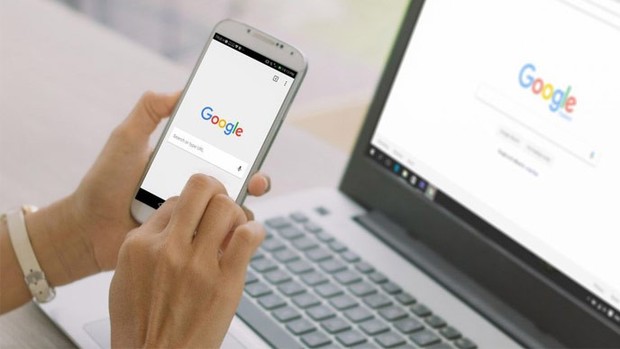گاهی اوقات برای عیب یابی و یا افزایش عملکرد و همچنین بارگذاری بهتر نسخه های جدید در صفحات، لازم است نسبت به پاک کردن کش مرورگر اقدام کنید. در ادامه نحوه پاک کردن کش مرورگرهای مختلف در لپ تاپ و گوشی موبایل توضیح داده شده است که از طریق آنها می توانید کش مرورگر خود را پاک کنید.
با پاک کردن کش مرورگر فضای ذخیره سازی را آزاد کنید. کش مرورگر، حافظه موقتی است که اطلاعات و تصاویر سایت بازدید شده توسط کاربر در آنجا ذخیره می شود تا در صورت بازدید مجدد، صفحات آن سایت با سرعت بیشتری بارگذاری شوند. به طور کلی کش مرورگر می تواند در بارگذاری سریعتر صفحات به شما کمک کند اما از طرفی نیز اطلاعات ذخیره شده در حافظه پنهان ممکن است با داده های قدیمی یا نامعتبر پر شده باشد و گاهی اوقات مشکلاتی را ایجاد کند که روی عملکرد سایت تاثیر می گذارد.
به همین دلیل گاهی اوقات برای عیب یابی و یا افزایش عملکرد و همچنین بارگذاری بهتر نسخه های جدید در صفحات، لازم است نسبت به پاک کردن کش مرورگر اقدام کنید. در ادامه نحوه پاک کردن کش مرورگرهای مختلف در لپ تاپ و گوشی موبایل توضیح داده شده است که از طریق آنها می توانید کش مرورگر خود را پاک کنید.
نحوه پاک کردن کش مرورگر کروم در ویندوز
گوگل کروم در میان کاربران ویندوز طرفداران زیادی دارد به طوری که در صورت خرید لپ تاپ اپن باکس و یا دست دوم بدون شک این مرورگر در دستگاه شما وجود خواهد داشت. اگر شما نیز از کاربران ویندوز هستید بدون شک نحوه پاک کردن کش مرورگر کروم سوال شما هم است که در ادامه نحوه پاک کردن کش و کوکی های مرورگر کروم آمده است و می تواند به شما کمک زیادی کند.
- برنامه google chrome را اجرا کنید.
- روی سه نقطه سمت راست بالا کلیک کنید.
- History را انتخاب کنید (Ctrl+H).
- در قسمت چپ گزینه Delete browsing data را انتخاب کنید.
- Time range را روی All Time تنظیم کنید.
- تیک Cached Images And Files را فعال کنید.
- سپس روی Delete Data کلیک کنید.
قابل ذکر است با فشار دادن کلیدهای Ctrl+Shift+Delete نیز می توانید به صفحه Delete browsing data بروید.
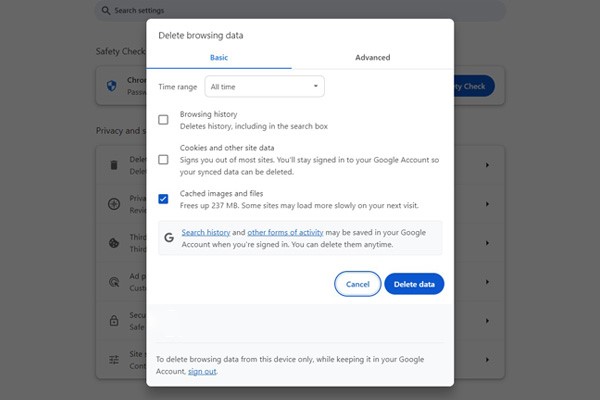
نحوه پاک کردن حافظه مرورگر کروم گوشی
مرورگر گوگل کروم نه تنها در ویندوز بلکه در میان کاربران گوشی های هوشمند نیز طرفداران زیادی دارد و در گوشی های اندرویدی به صورت پیشفرض روی گوشی نصب است. بنابراین شاید بخواهید نحوه پاک کردن کش مرورگر کروم در گوشی موبایل را نیز بدانید که در اینجا روش انجام اینکار آورده شده است و برای حذف کش مرورگر خود می توانید مراحل زیر را انجام دهید.
- برنامه گوگل کروم را باز کنید.
- روی سه نقطه سمت راست بالا کلیک کنید.
- History را انتخاب کنید و سپس روی Delete browsing data ضربه بزنید.
- Time range را روی All Time تنظیم کنید.
- تیک Cached Images And Files را فعال کنید.
- سپس روی Delete Data کلیک کنید.
نحوه پاک کردن کش مرورگر Mozilla Firefox
Mozilla Firefox نیز جزو مرورگرهای پرطرفدار در میان کاربران ویندوز است که به دلیل اهمیت دادن به حریم خصوصی کاربران شهرت زیادی دارد. مرورگر Firefox به دلیل داشتن امنیت بالا در میان کاربران تجاری طرفدران بیشتری دارد که این دسته افراد با خرید لپ تاپ لمسی بهترین عملکرد را خواهند داشت. در واقع Firefox نیز مانند google chrome دارای حافظه کش است و نحوه پاک کردن cache مرورگر Firefox نیز تقریبا شبیه پاک کردن حافظه مرورگر گوگل کروم است که در زیر مراحل آن آورده شده است.
- روی سه خط سمت راست بالا کلیک کنید.
- روی History کلیک کنید.
- Clear Recent History را انتخاب کنید.
- در منوی Clear All History محدوده زمانی را روی Everything تنظیم کنید.
- تیک Cookies, Cache, Active Logins, Site settings, and Offline website data را فعال کنید.
- سپس روی Clear Now کلیک کنید.
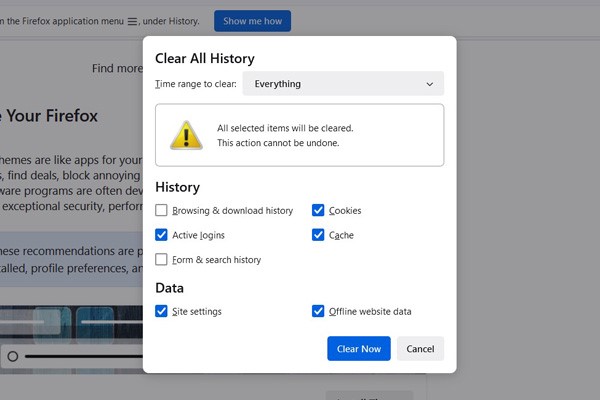
پاک کردن حافظه مرورگر Edge
مرورگر Microsoft Edge توسط مایکروسافت عرضه شده است که طراحی ساده و استفاده آسانی دارد. مهم ترین ویژگی این مرورگر حالت InPrivate است که سابقه مرور، جستجوها و کوکی ها را ذخیره نمی کند و این برای کسانی که با نمودار سر و کار دارند مانند تریدرها یک مزیت به حساب می آید. ویژگی دیگر این مرورگر این است که با SmartScreen کار می کند که در هنگام ترید تهدیدات امنیتی را از بین می برد و شما می توانید با خرید بهترین لپ تاپ برای ترید و نصب Edge بهترین عملکرد را در معامله روزانه خود داشته باشید.
البته Microsoft Edge فقط در حالت InPrivate کش ندارد و در حالت معمولی تمامی مرورها، سابقه جستجو و کوکی ها را ذخیره می کند. نحوه خالی کردن کش مرورگر Microsoft Edge به صورت زیر است.
- روی سه نقطه سمت راست بالا کلیک کرده و منوی Settings را باز کنید.
- در سمت چپ روی Privacy, search, and services کلیک کنید.
- سپس در سمت راست گزینه Clear browsing data now را پیدا کنید.
- در قسمت Clear browsing data now روی Choose what to clean کلیک کنید.
- Time range را روی All time تنظیم کنید.
- کوکی ها و سایر داده های سایت و تصاویر و فایل های ذخیره شده را انتخاب کنید.
- روی Clear Now کلیک کنید.
پاکسازی حافظه پنهان و کش مرورگر Safari
نحوه پاک کردن مرورگر Safari در مک بوک به صورت زیر است.
- در نوار منوی بالا، Safari را انتخاب کنید و روی Settings کلیک کنید.
- تب Privacy انتخاب کنید.
- روی Manage Website Data… کلیک کنید.
- روی Remove All کلیک کنید.
- سپس روی Remove Now کلیک کنید.
- در ادامه به منوی سافاری در نوار منوی بالا بروید.
- برای بستن Safari و ذخیره تغییرات خود گزینه Quit را انتخاب کنید.
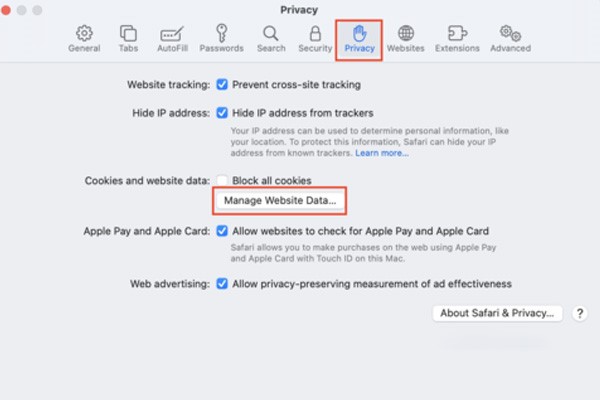
نحوه پاک کردن cache مرورگر Safari در iOS نیز به صورت زیر است.
- به قسمت Settings دستگاه خود بروید.
- به پایین اسکرول کنید و Safari را انتخاب کنید.
- دوباره به پایین اسکرول کنید و Clear History and Website Data را انتخاب کنید.
- سپس Clear History and Data را انتخاب کنید.
نکاتی در مورد پاک کردن کش مرورگر
در این مقاله به این موضوع که کش مرورگر چیست پرداخته شده است و همچنین نحوه پاک کردن حافظه مرورگر گوگل کروم و سایر مرورگرهای دیگر را نیز توضیح دادیم. شما می توانید با انجام مراحل مذکور برای هر مرورگر، کش مرورگر دیوایس خود را پاک کنید اما قبل از آن لازم است چند نکته در مورد پاک کردن حافظه مرورگر در نظر داشته باشید که در ادامه آورده شده اند.
- در هنگام پاک کردن کش مرورگر با انتخاب Cached Images And Files، سابقه جستجو، کوکی ها و گذرواژه های ذخیره شده شما پاک نمی شود.
- اگر با مشکلاتی در مرور وب مواجه هستید، پاک کردن کش مرورگر شما ممکن است به حل آنها کمک کند.
- همیشه قبل از انجام هرگونه تغییر در تنظیمات مرورگر خود، از اطلاعات مهم خود نسخه پشتیبان تهیه کنید.
*** این مطلب در سرویس گزارش آگهی منتشر شده و تبلیغاتی می باشد؛ لذا جماران هیچ توصیه در رابطه با انجام فعالیت فوق ندارد.